本文摘自网络,侵删!
很多小伙伴都遇到过win7系统开机后右下角的PC问题提示关闭的困惑吧,一些朋友看过网上零散的win7系统开机后右下角的PC问题提示关闭的处理方法,并没有完完全全明白win7系统开机后右下角的PC问题提示关闭是如何解决的,今天小编准备了简单的解决办法,只需要按照 右击任务的时间,在弹出的快捷菜单里选择“属性”。 在弹出的“属性”的窗口里,在“操作中心”位置,单击向下箭头。的顺序即可轻松解决,具体的win7系统开机后右下角的PC问题提示关闭教程就在下文,一起来看看吧!
如图,WIN7开机后老是有这个东西看起来不舒服。
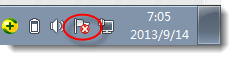
右击任务的时间,在弹出的快捷菜单里选择“属性”。
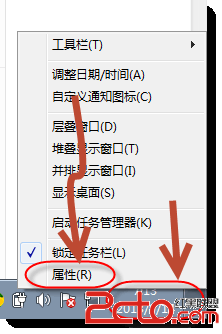
在弹出的“属性”的窗口里,在“操作中心”位置,单击向下箭头。
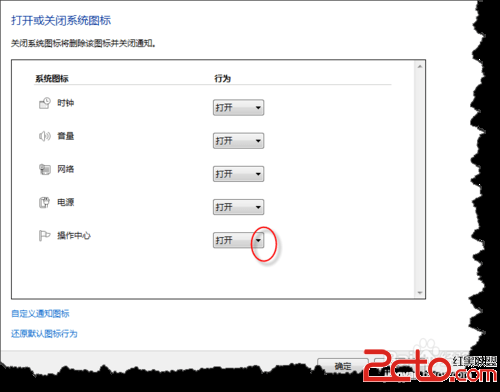
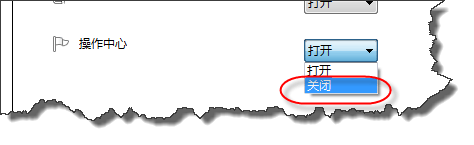
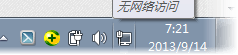
选择“关闭”选项,确定以后再看来任务栏,是不是没有了。
相关阅读 >>
win7系统右下角弹出awc.exe 损坏文件警告的解决方法
win7系统开机进入桌面后显示iertutil.dll丢失的解决方法
更多相关阅读请进入《win7》频道 >>




